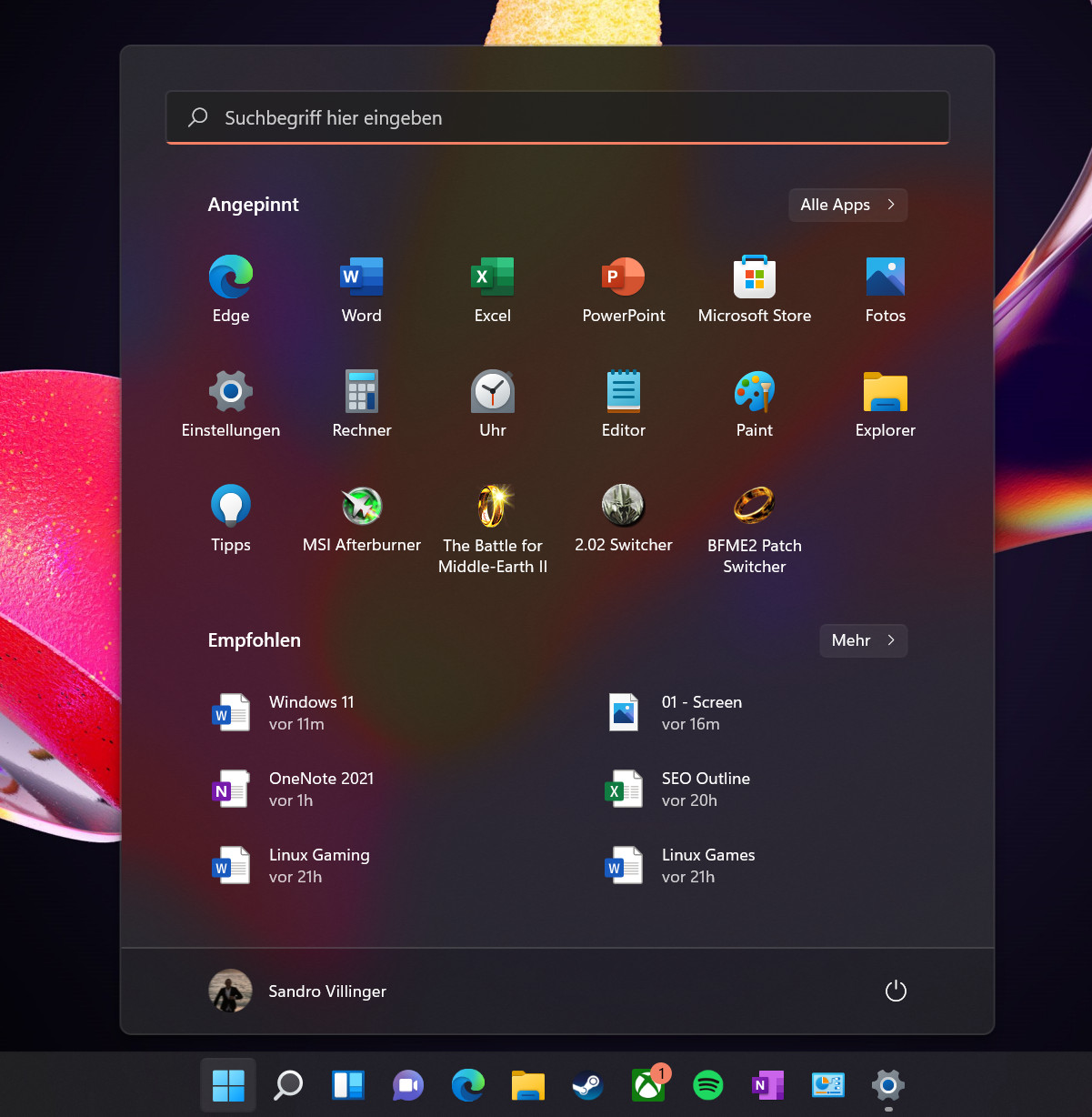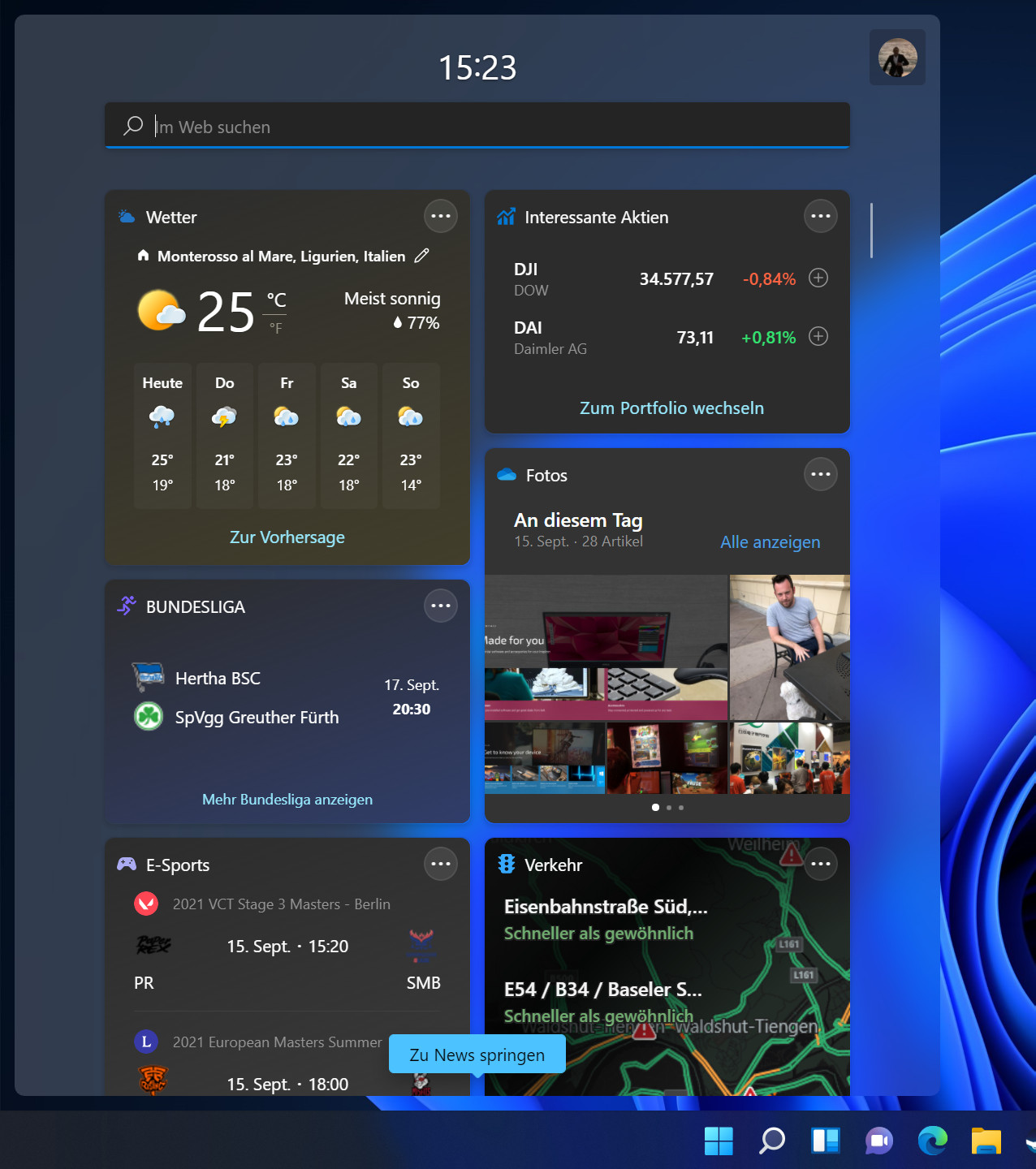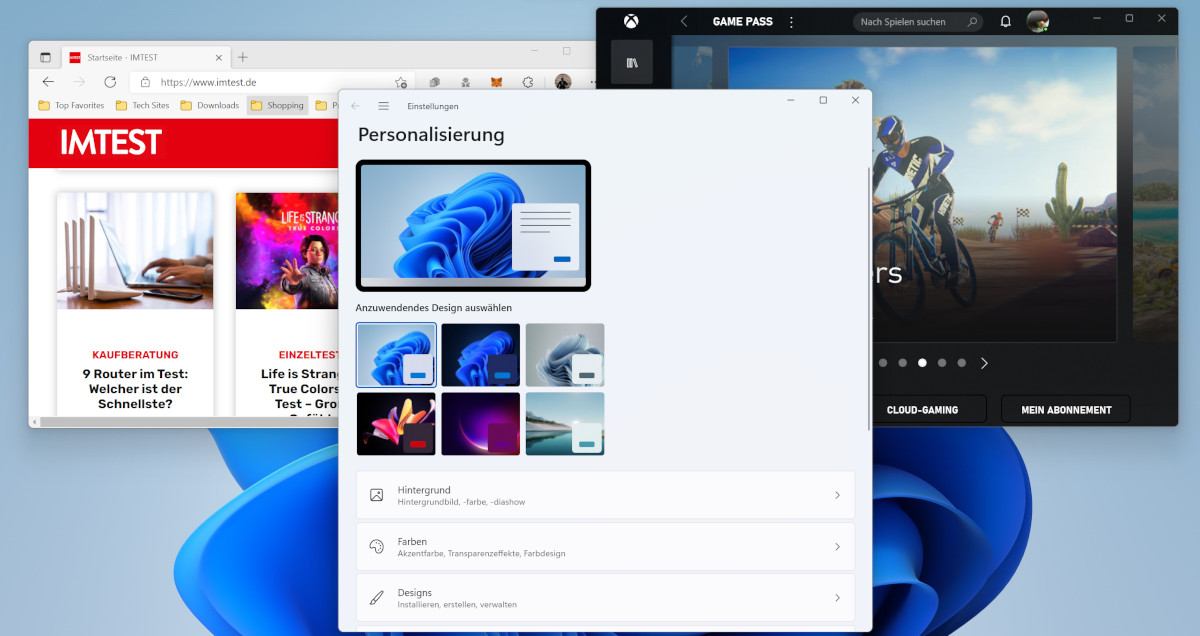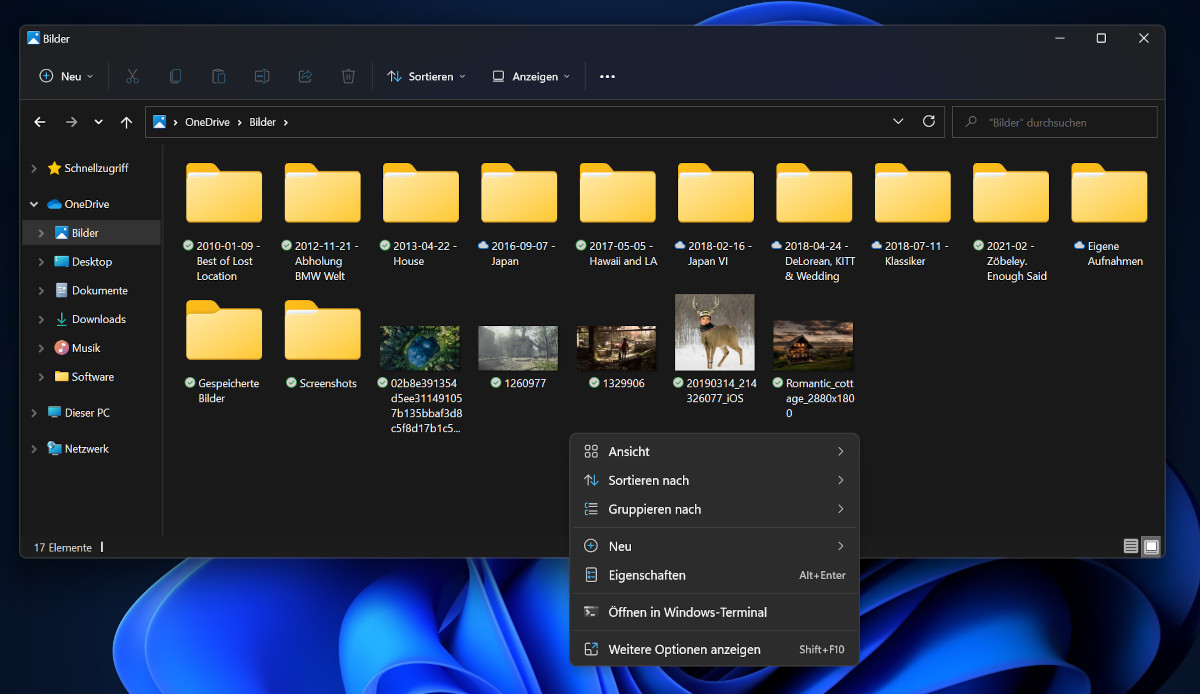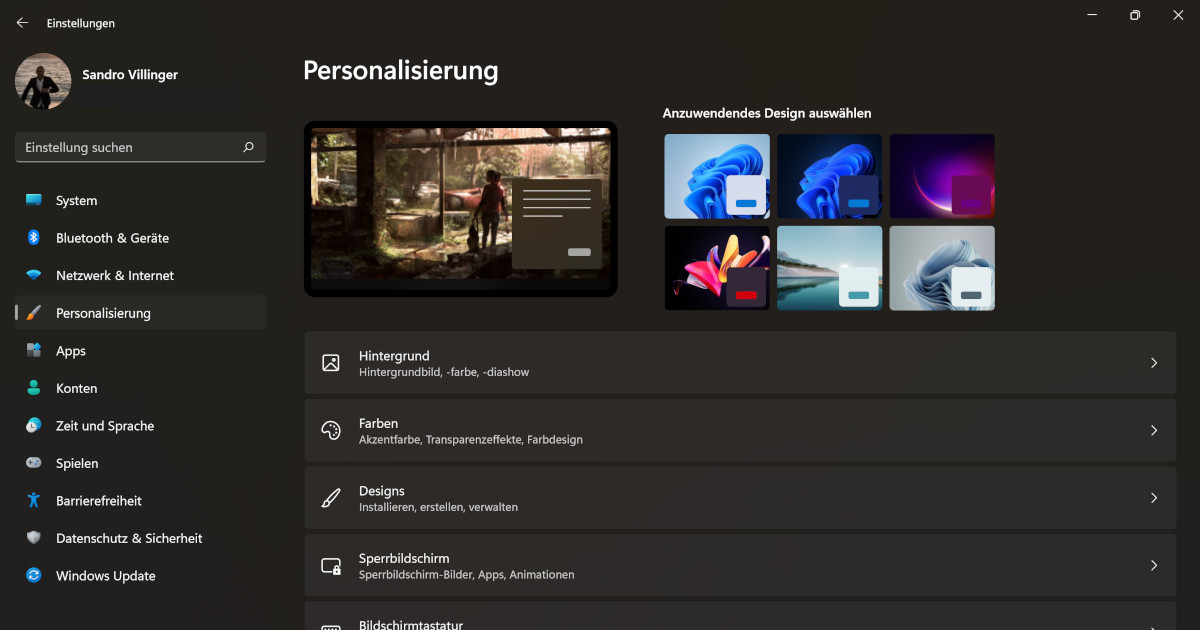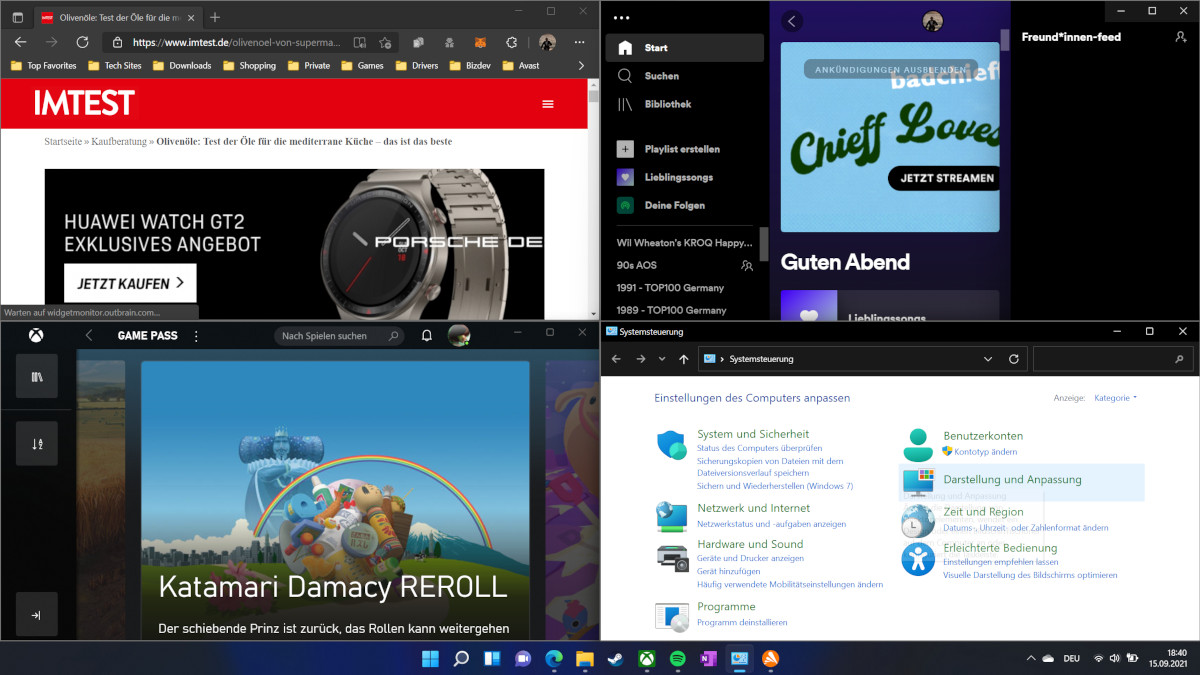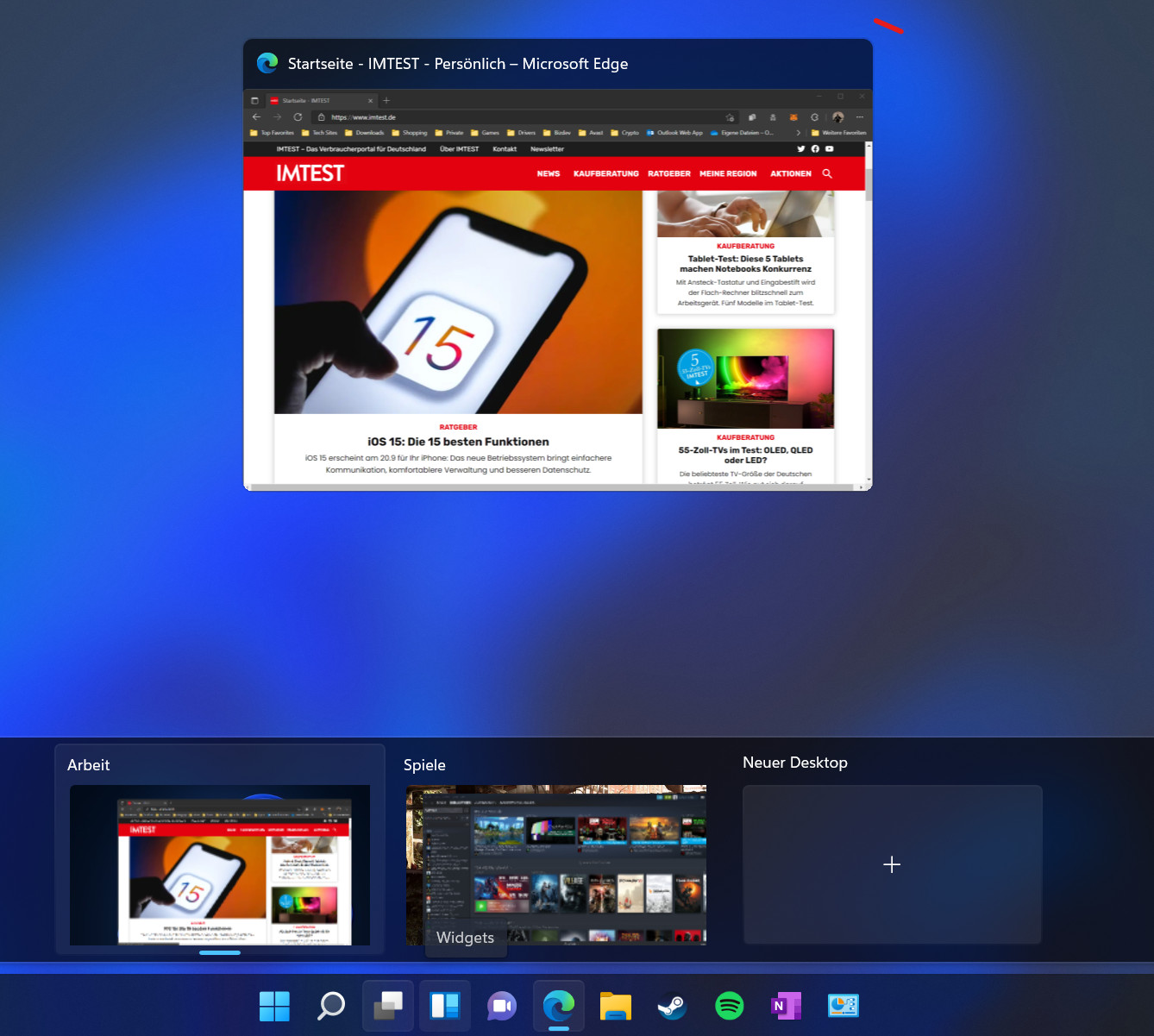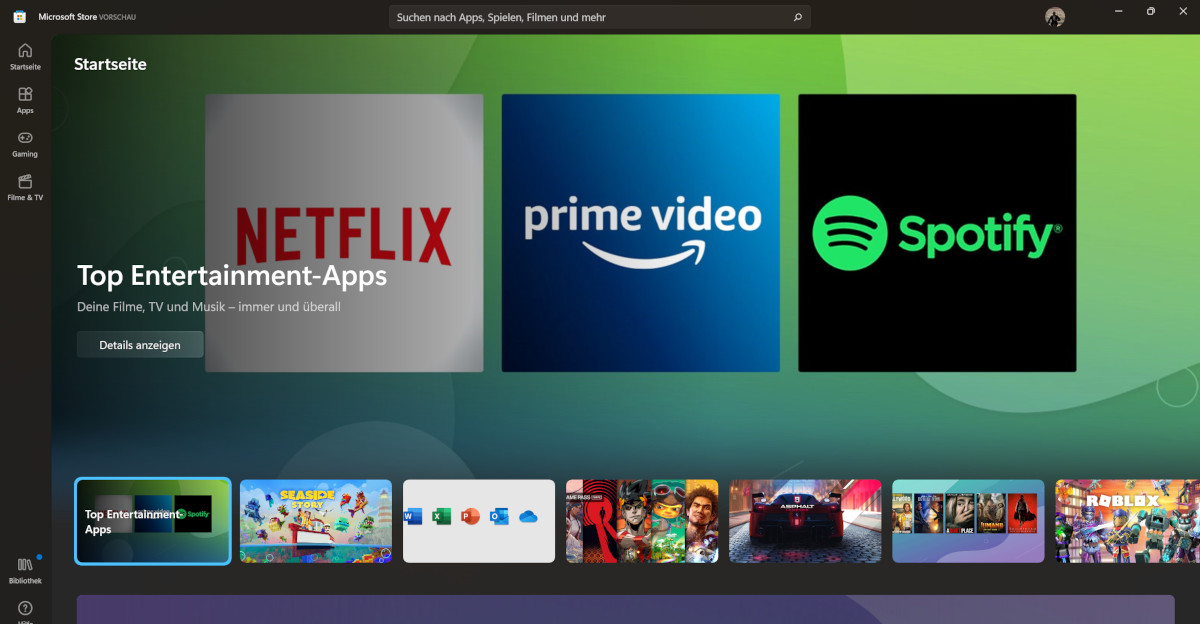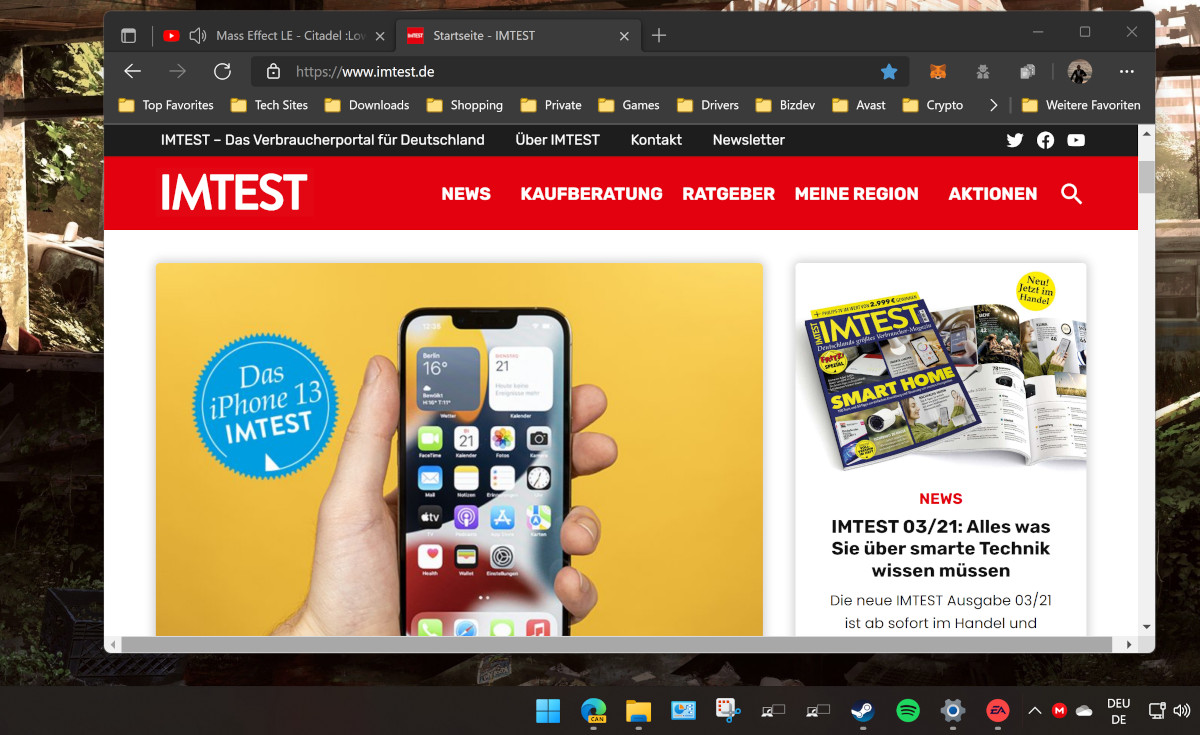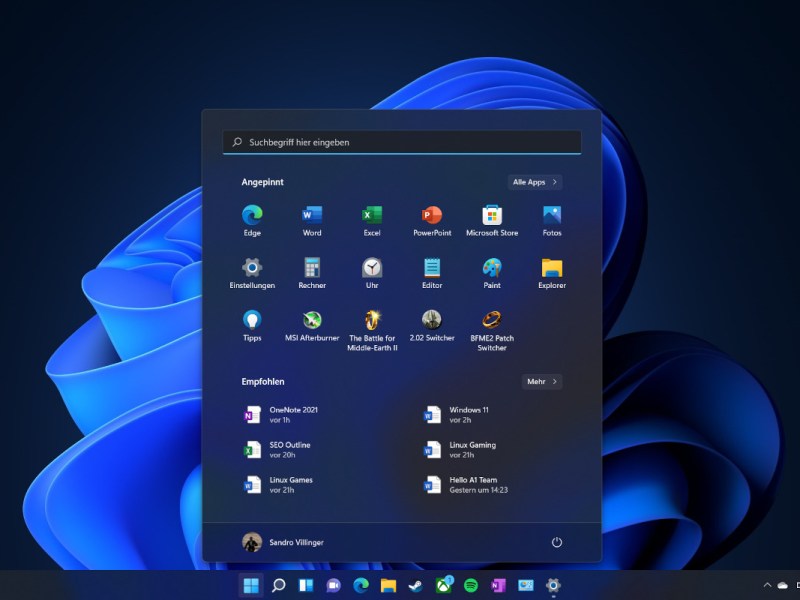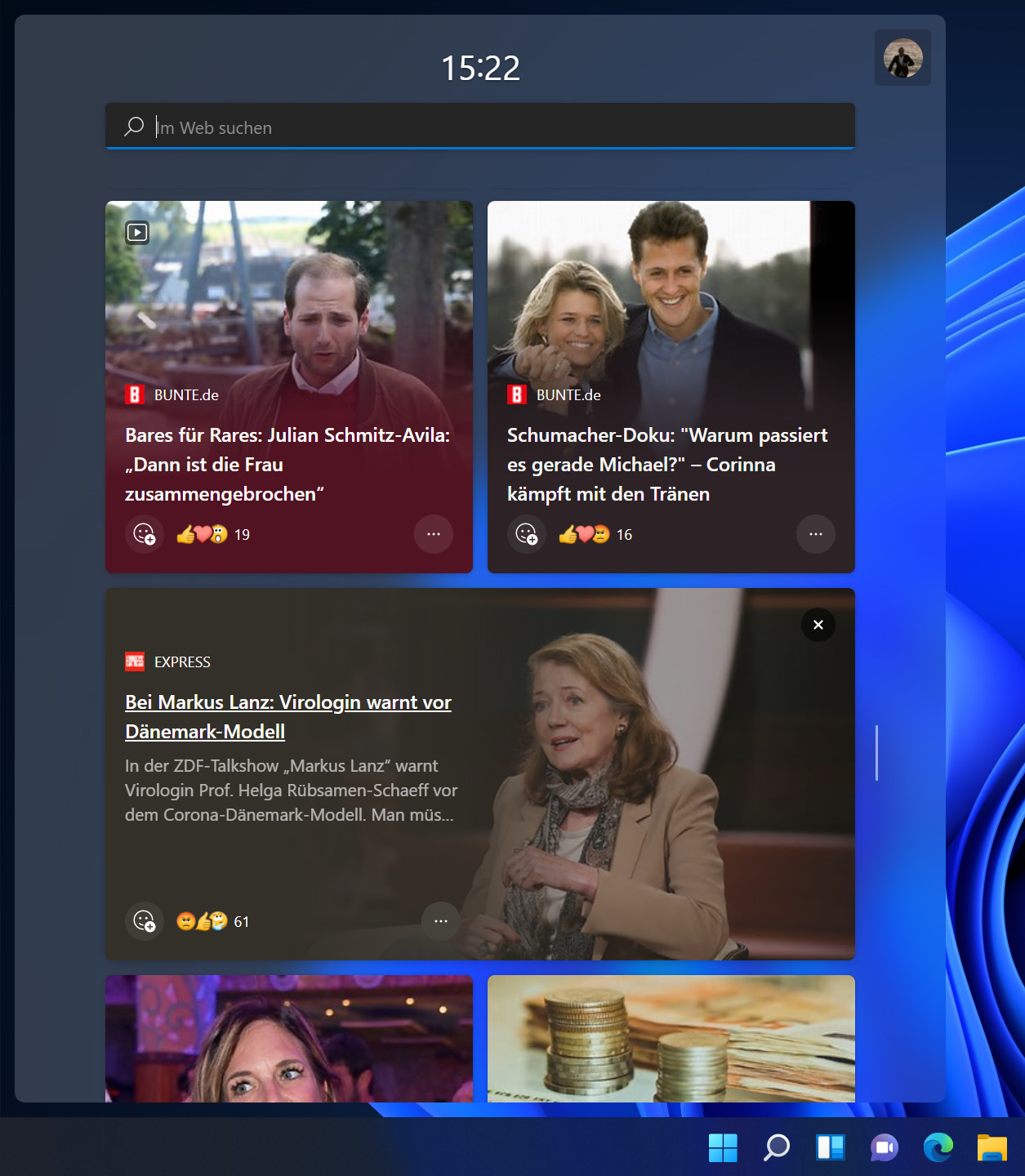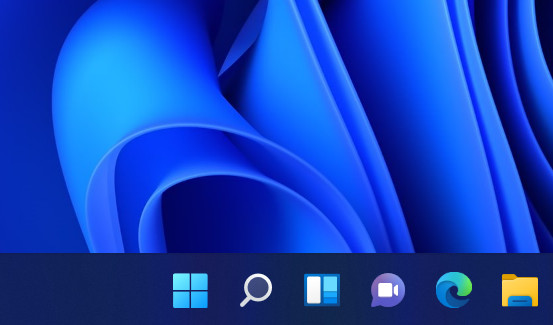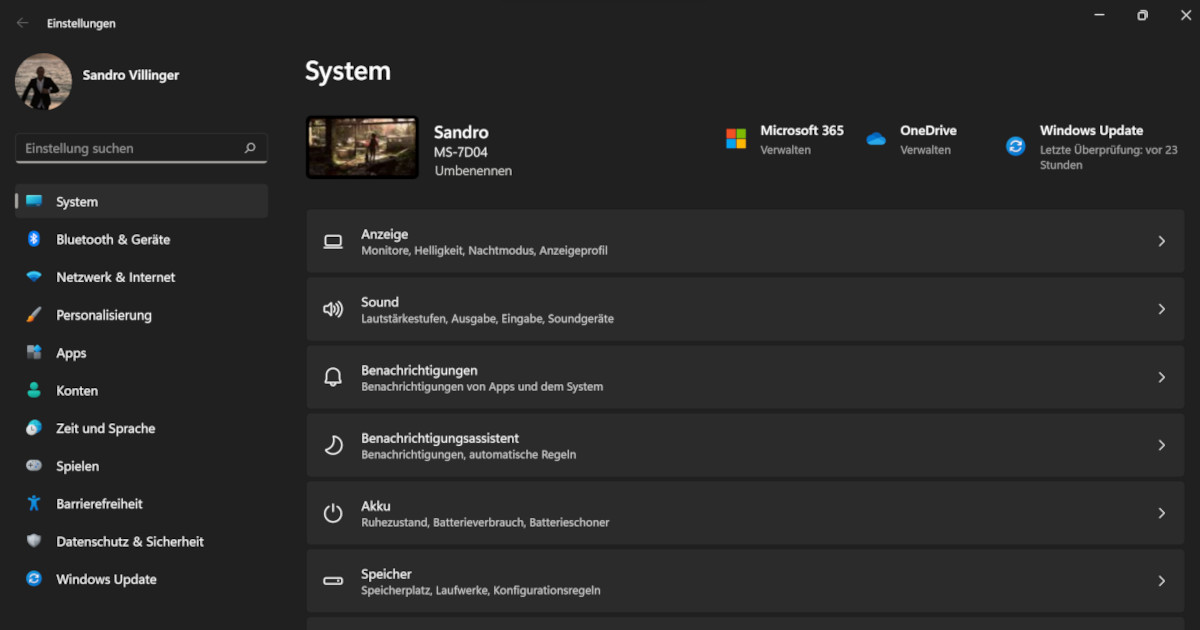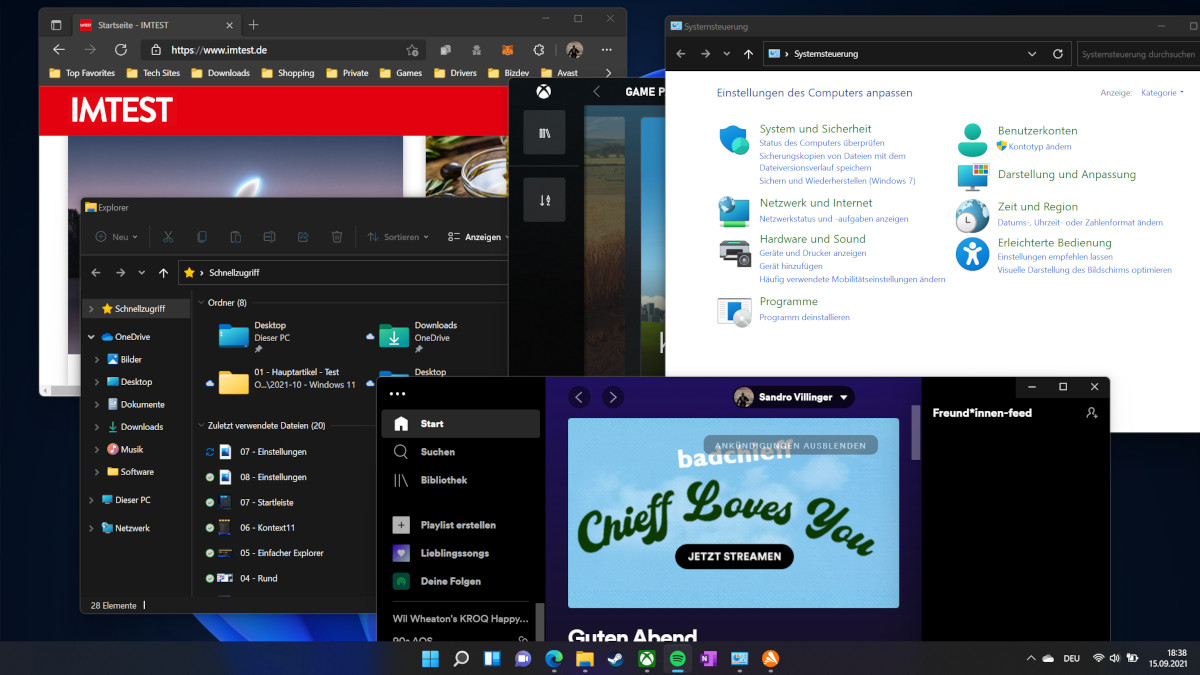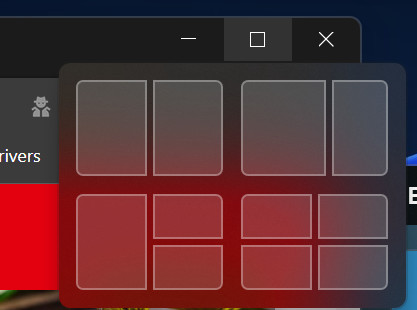Mit einer neuen, einfachen Bedienung, spannenden Funktionen und einer runderen Optik will Microsoft die Arbeit am PC einfacher machen. Nach drei Monaten Dauerbetrieb im Praxisalltag und intensiven Labor- und Funktionstests gibt IMTEST einen Überblick der wichtigsten Windows 11-Neuerungen und erklärt für wen sich das neue Betriebssystem lohnt. wie es sich gegen den Vorgänger schlägt und warum es auf vielen PCs gar nicht läuft.
Windows 11 tritt in große Fußstapfen
Windows 10 war ein voller Erfolg: Seit dem Erscheinen der Urversion in 2015 und den alljährlichen Riesenupdates hat es mittlerweile 78 Prozent aller Windows-PCs erreicht – der Rest gehört Windows 7, 8.1 und sogar noch dem 20 Jahre alten Windows XP.
Zu Pandemiezeiten kam die Wende: Die Konkurrenz nimmt dem Platzhirschen ordentlich Marktanteile ab. Apples MacBooks und iMacs und die günstigeren Chromebooks werden zu Verkaufsschlagern. Sie punkten durch eine einfachere Bedienung, höhere Sicherheit, sehr lange Akkulaufzeit und (im Falle von Apples neuen Macs) einer enormen Leistung.
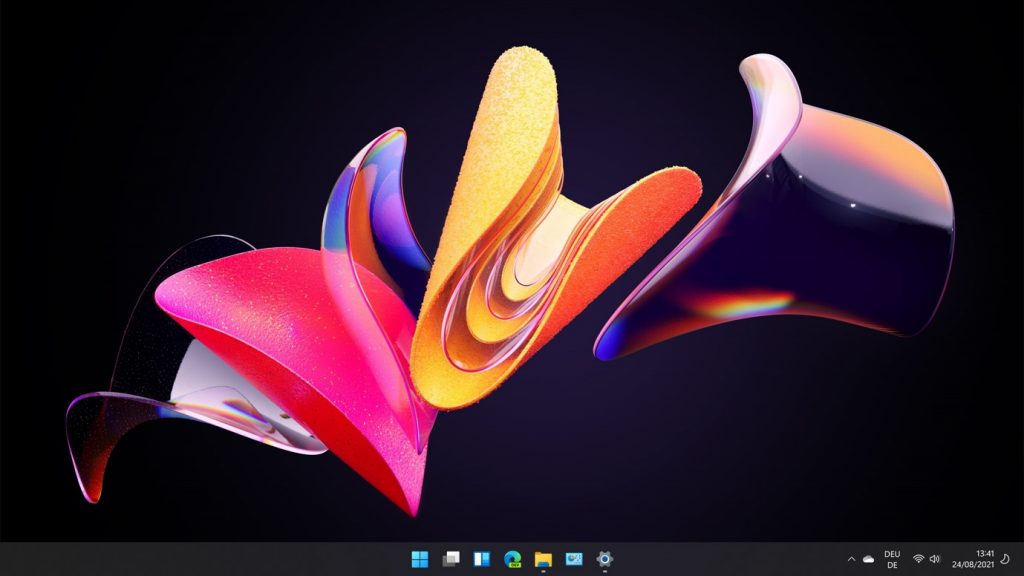
Jetzt holt Microsoft zum Rückschlag aus: Mit Windows 11 soll es neben einer wahrhaftig „runderen“ Optik auch eine verbesserte Bedienung, mehr Geschwindigkeit, mehr Funktionen und neue Apps geben. IMTEST hat das neue Windows schon seit drei Monaten im alltäglichen Einsatz zum Arbeiten, im Heimgebrauch und beim Spielen verwendet. Wie gut sich das neue Betriebsprogramm schlägt und wo die wichtigsten Windows 11-Neuerungen liegen, erfahren Sie im Folgenden.
Inhaltsverzeichnis
- Windows 11 tritt in große Fußstapfen
- Brauche ich das neue Windows 11 jetzt schon?
- Galerie: Die wichtigsten Windows 11-Neuerungen
- Das neue Startmenü
- Tolle Widgets: Nachrichten, Wetter oder Bundesliga mit einem Klick
- Alles wird rund: Neue Optik bei Windows 11
- Einfacher für Neulinge, mächtig für Profis
- Mit schlauen Menüs schneller zum Ziel
- Brandneue Systemsteuerung wird endlich nützlich
- Fenstermeister: Mit Windows 11 endlich Ordnung
- „Virtuelle“ Desktops: Was ist das und wie nutzt man die?
- Mehr Akkulaufzeit, höhere Arbeitsgeschwindigkeit
- Tolle Technik unter der Haube
- Weniger Speicherhunger
- Brandneuer Windows Store
- Frischer Edge Browser für Windows 11
Brauche ich das neue Windows 11 jetzt schon?
Die erste Frage, die sich jeder entnervte Windows-Nutzer nun stellt: Wieder ein neues Windows-Update? Brauche ich das? Die Antwort lautet zunächst einmal: Jein. Es ist mehr eine Frage, wann und nicht ob Sie Windows 11 installieren müssen. Denn sollte Ihr Computer mit Windows 10 gut funktionieren, dann müssen Sie nicht gerade zum Start ab dem 5. Oktober umsteigen. Letztlich birgt jedes große Update ein gewisses Risiko und viele Fehler werden erst in den nächsten Monaten korrigiert. Allerdings hat Microsoft seinem „alten“ Windows 10 eine tickende Zeitbombe eingebaut:
Am 14. Oktober 2025 wird es keine Sicherheitsupdate mehr geben und offiziell ausrangiert. Dann müssen Sie umsteigen.
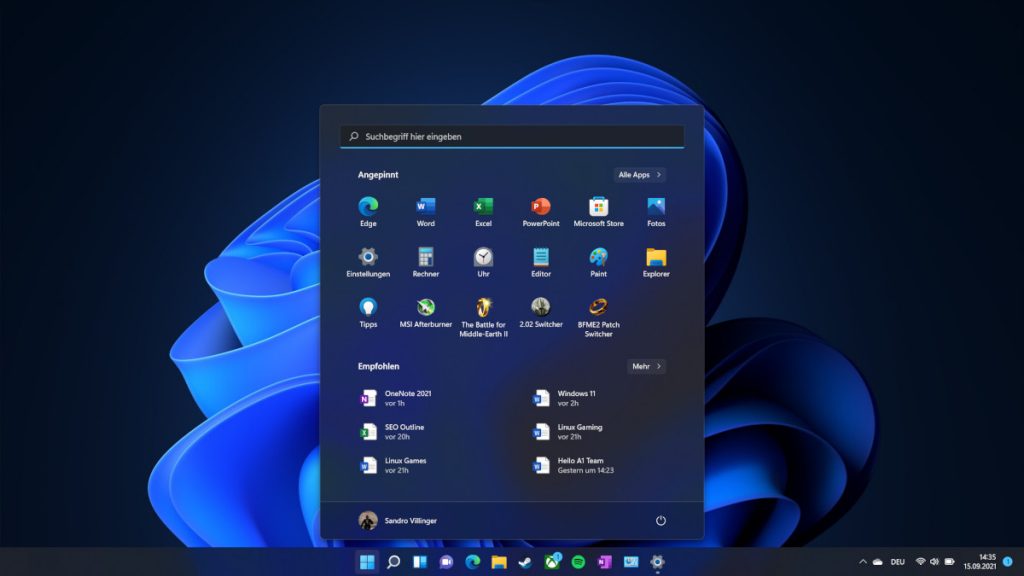
Wenn die neuen Funktionen (siehe unten) Sie neugierig machen und Ihnen die frische Optik von Windows 11 gefällt, dann können Sie aber auch schon jetzt den Umstieg wagen. Wer ab Oktober einen neuen PC kauft, wird mit hoher Wahrscheinlichkeit nicht um das neue Windows herumkommen. Kurzum: An irgendeinem Punkt müssen Sie aus Sicherheitsgründen auf das neue Betriebssystem umsteigen. Ob jetzt oder in 4 Jahren bleibt Ihnen überlassen.
Surface: Microsoft stellt neue Generation vor
Microsoft hat frische Surface-Geräte für Windows 11 vorstellt. Darunter ein neues Notebook-Flaggschiff mit innovativem Design.
Galerie: Die wichtigsten Windows 11-Neuerungen
Microsoft liefert genug Anlass zum Upgrade auf Windows 11: Neuerungen sind an vielen Ecken und Enden nicht nur optisch, sondern auch funktionell sinnvoll gehalten. Hier die 13 wichtigsten Änderungen des neuen Betriebssystems auf einen Blick:
Windows 11 Systemanforderungen: Auf welchen PCs und Notebooks läuft das Update?
Windows 11 ist da, und die wichtigste Frage lautet: Läuft es überhaupt auf meinem PC?
Das neue Startmenü
Mit Windows 11 müssen viele PC-Nutzer ihr motorisches Gedächtnis neu programmieren: Nach rund 25 Jahren wandert der Startknopf von der Bildschirmecke links unten zur Mitte. Statt einer schnellen Mausbewegung nach links unten müssen Sie jetzt gezielter klicken. Dafür wurde das Startmenü selbst überarbeitet. Oben finden Sie eine Suchliste, in der Sie schnell nach Apps, Dokumenten oder Webseiten suchen.
Die einst chaotischen „Live-Kacheln“ von Windows 10 sind klassischen Programmsymbolen gewichen. Nach wie vor lassen sich Lieblingsprogramme gezielt ins Startmenü anheften, die im Bereich angepinnt erscheinen. Der untere Bereich zeigt die zuletzt geöffneten Dateien, etwa Dokumente oder Fotos. Insgesamt wirkt das Startmenü deutlich aufgeräumter als vorher und stellt eine sinnvolle Weiterentwicklung dar.
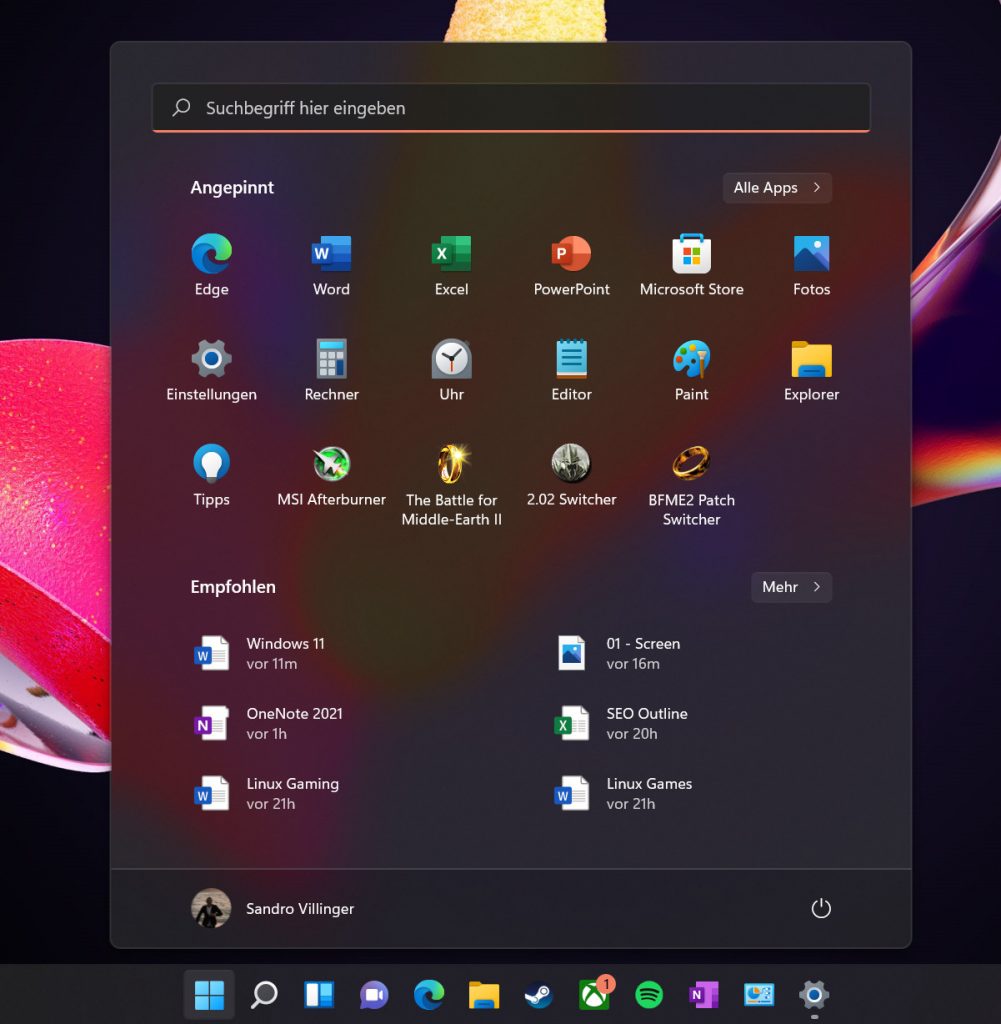
Tolle Widgets: Nachrichten, Wetter oder Bundesliga mit einem Klick
Vom Handy bekannt und jetzt auch in Windows 11: Widgets. Doch was ist das? Beim Klick auf das kleine Symbol in der Startleiste unten erscheinen kleine Schnipsel mit dem aktuellen Wetter, Aktien, Bundesligaergebnissen, Fotos, Kalenderdaten, E-Mails und Nachrichten. Zum Start gibt es nur kleine Widgets von Microsoft selbst, später sollen auch andere Softwarehersteller anwählbar sein. Gut denkbar wäre ein Widget zum Musikprogramm Spotify oder Facebook. Somit werden weitere Widgets in Kürze verfügbar sein.
Alles wird rund: Neue Optik bei Windows 11
Fenster und Schaltflächen hat Microsoft in den letzten Jahren sehr flach und kantig gehalten. Die gesamte Optik von Windows 11 basiert auf Rundungen und erscheint so deutlich angenehmer. Gleichzeitig verabschiedet sich das neue Betriebsprogramm von starken schwarz/weiß Kontrasten. Wie oben gut zu erkennen, ist der „helle Modus“ nicht weiß, sondern bietet sanfte blaue Pastelltöne. Auch der „dunkle Modus“ ist nie komplett schwarz, sondern schont die Augen mit einem dunklen Blauton.
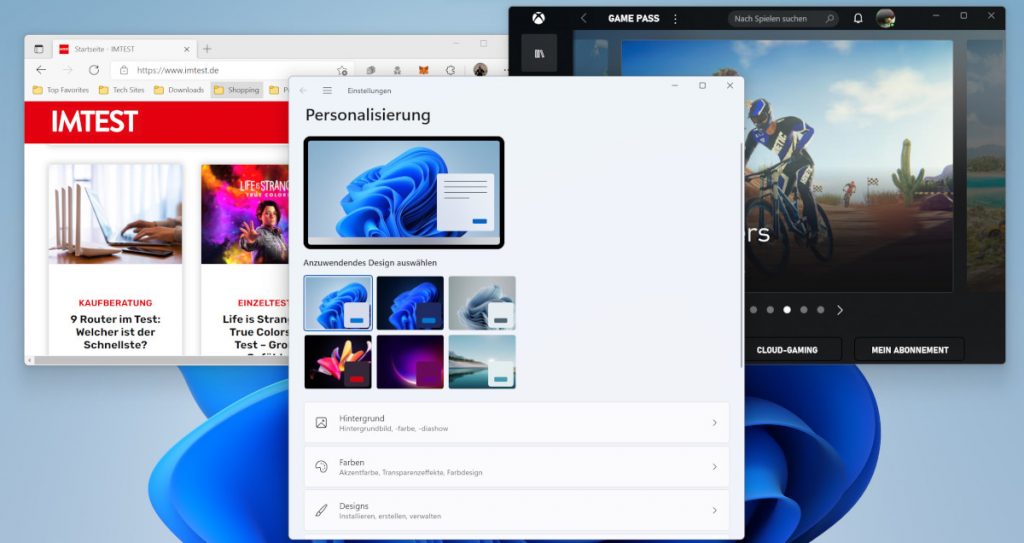
Nach drei Monaten Dauernutzung von Windows 11 wurde schnell klar, dass das Arbeiten mit der neuen Oberfläche schlicht angenehmer ist als mit Windows 10.
Einfacher für Neulinge, mächtig für Profis
Windows wird einfacher, verdummt aber nicht: Microsoft findet zum ersten Mal einen Spagat zwischen der komplizierten, aber sehr umfangreichen Bedienung seiner Windows-Versionen und der stark vereinfachten Bedienung von Smartphones, Tablets oder Chromebooks. So soll das Betriebssystem für Neulinge zugänglicher sein und trotzdem den Veteranen nicht verärgern.
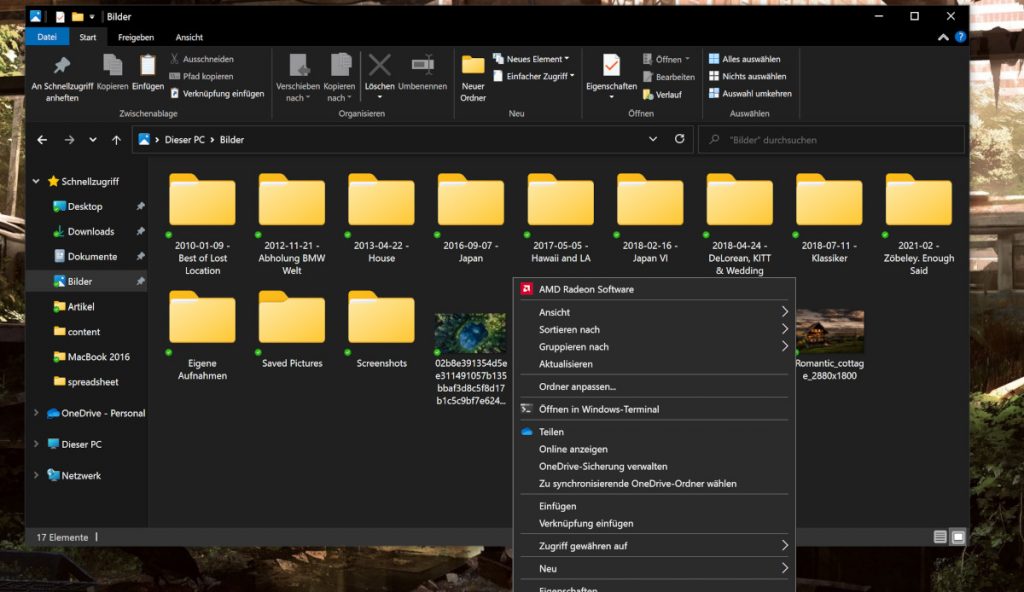
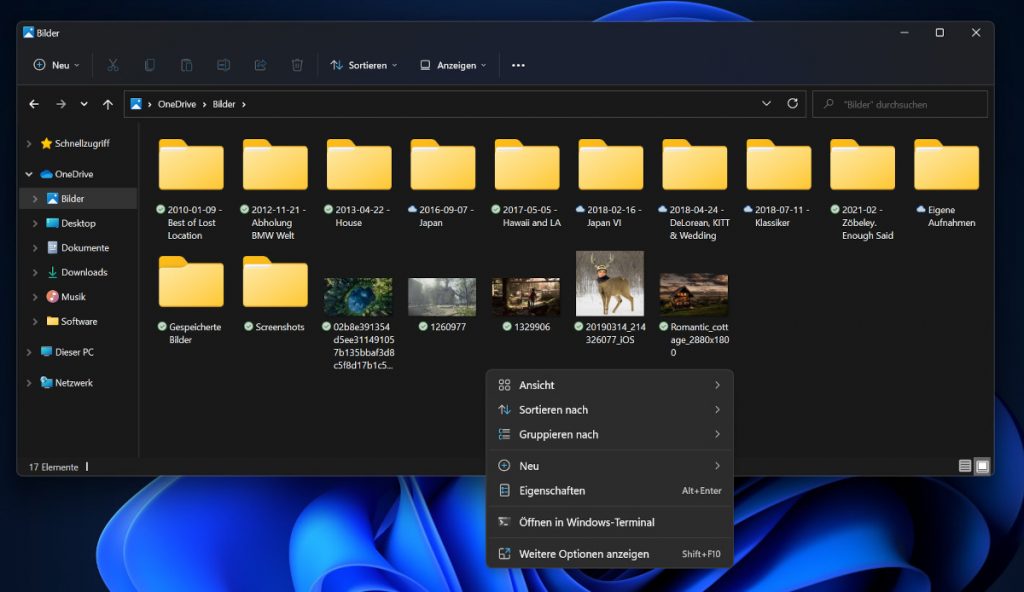
Die Oberfläche von Windows 11 wirkt auf den ersten Blick sehr aufgeräumt, was man am Bildschirmfoto oben gut erkennen kann. Profis können oftmals in die „alte“ Ansicht wechseln.
Mit schlauen Menüs schneller zum Ziel
Ebenso einfacher wurden bei Windows 11 die zahlreichen „Kontextmenüs“: Diese Menüs, die beim Rechtsklick auf eine Datei oder einen Ordner erscheinen, sind über die Jahre hinweg zu ellenlangen Listen angewachsen. Um das zu verdeutlichen:
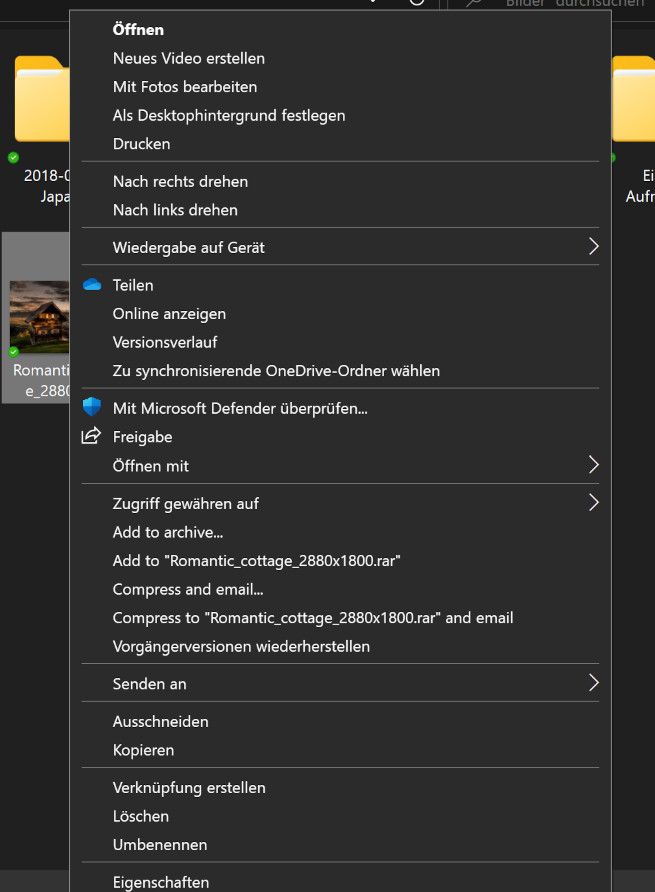
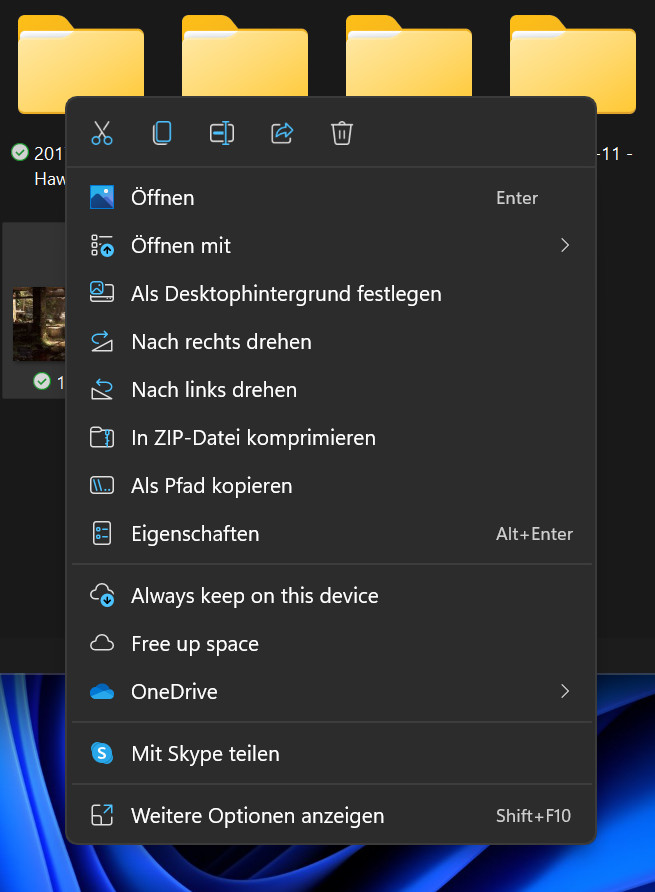
Von fast 30 Einträgen in Windows 10 (links) auf nur noch die nötigsten von Windows 11 (rechts). Bei einem Rechtsklick auf eine Datei, im Beispiel ein Foto, sind die wichtigsten Aktionen oben als Symbol zu sehen: Ausschneiden, kopieren, umbenennen, freigeben und löschen. Weitere kontextbezogene Aktionen, etwa das schnelle Drehen oder das Festlegen als Hintergrundbild erscheinen in der aufgeräumten Liste. Das macht die Bedienung deutlich einfacher. Wer die alte Liste zurück will, klickt auf Weitere Optionen anzeigen.
Brandneue Systemsteuerung wird endlich nützlich
Die in Windows 95 eingeführte klassische Systemsteuerung war der Anlaufpunkt für alle Einstellungen rund um Ihren PC. Mit Windows 10 wurde diese zwar vereinfacht, allerdings auch unübersichtlicher und viele wichtige Schalter fehlten. Bei Windows 11 wird die neue „Einstellungen“-App zu einem mächtigen Werkzeug:
In viel übersichtlichere Kategorien (links) unterteilen sich jetzt viele wichtige Einstellungen rund um Ihren PC: Im oberen Bereich finden sich die am häufigsten benötigten PC-Einstellungen, etwa die Auswahl des Windows-Hintergrundfotos oder Anzeige-Einstellungen. Welche tollen Funktionen sich hier verstecken, verrät IMTEST in einem kommenden Artikel.
Fenstermeister: Mit Windows 11 endlich Ordnung
Windows hat seinen Namen nicht umsonst: Das Arbeiten mit mehreren Fenstern auf einem (oder mehreren) großen Bildschirmen sorgt für schnelles und übersichtliches Arbeiten. Allerdings geht bei zu vielen geöffneten Programmen gern mal die Übersicht verloren. Windows 11 macht’s besser:
„Virtuelle“ Desktops: Was ist das und wie nutzt man die?
Neben der neuen Fensterordnung soll eine neue Funktion namens „Virtuelle Desktop“ noch mehr Ordnung in Ihren Alltag bringen. Sie können so verschiedene Arbeitsoberflächen für verschiedene Zwecke benutzen, etwa einen „Desktop“ nur mit Programmen rund um die Arbeit und einen Desktop rund um Ihr Privatleben:
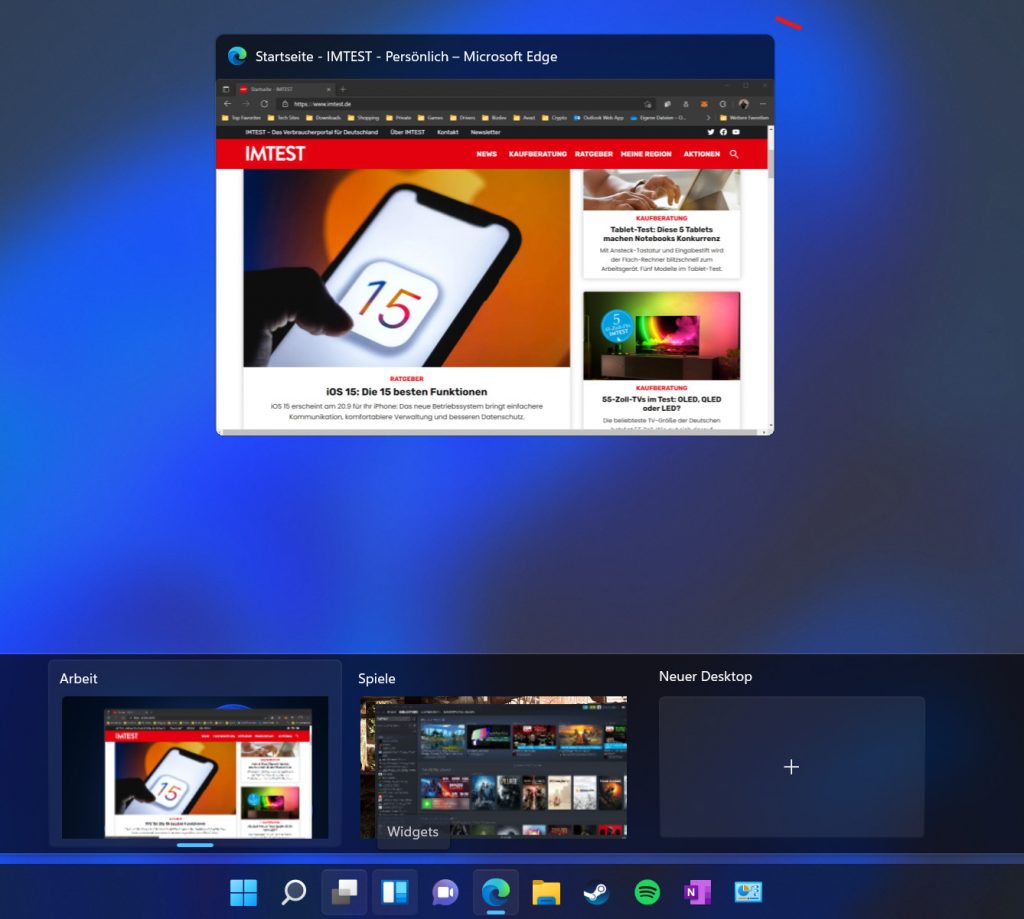
Beim Klick auf Spiele sind im Beispiel oben die Spieleplattform Steam und Spotify mit einem eigenen Hintergrundfoto zu sehen. Beim Wechsel zu Arbeit erscheinen Browser, Büroprogramme und das Videokonferenzprogramm Zoom. So können Sie Arbeit und Privatleben gut voneinander trennen.
Mehr Akkulaufzeit, höhere Arbeitsgeschwindigkeit
Windows 11 soll auch die Leistung erhöhen, was vor allem bei etwas schwächeren PCs spürbar sein dürfte. Unter der Haube sorgt das neue Betriebsprogramm nämlich dafür, dass nur die Programme, die Sie aktiv benutzen, volle Leistung erhalten – nicht verwendete Programme erhalten weniger Rechenkraft. Besonders unter Last soll das neue Betriebsprogramm viel besser reagieren.
Bremst ein Programm Ihren PC im Hintergrund aus, können Sie trotzdem (fast) in gewohnter Geschwindigkeit mit Ihren Programmen weiterarbeiten – bei alten Windows-Versionen war das nicht mehr möglich. Auch die Geschwindigkeit beim Starten und Anmelden in Windows ist spürbar flotter. Wie viel schneller Windows geworden ist und ob sich das auch auf die Akkulaufzeit auswirkt, zeigt der Test (siehe unten).
Windows 11: Paint App mit ganz neuem Design?
Microsoft scheint die Paint-App für das kommende Windows 11 deutlich zu überarbeiten.
Tolle Technik unter der Haube
Ebenso spannend sind zahlreiche Entwicklungen unter der Haube: So will Microsoft mit einer Technik namens „Dynamischer Aktualisierungsrate“ die Akkulaufzeit erhöhen, indem die Aktualisierungsrate von Bildschirmen je nach Bedarf erhöht oder reduziert wird. Hintergrund: Moderne Bildschirme aktualisieren sich üblicherweise zwischen 60 und 144 mal pro Sekunde. Das passiert auch dann, wenn auf dem Bild gerade nichts passiert. Das kostet Leistung und Akkulaufzeit. Windows 11 regelt die Bildwiederholrate automatisch herunter, sodass beispielsweise nur noch 15 oder 30 mal pro Sekunde aktualisiert wird.
Weniger Speicherhunger
Windows 11 soll sich auf der Festplatte genügsamer geben: Viele vorinstallierte Apps werden erst dann heruntergeladen und installiert, wenn Sie sie wirklich benötigen. Auch Gerätesoftware („Treiber“), die etwa Ihren Drucker steuern, sollen auch nur bei Bedarf auf den PC geladen und installiert werden.
Das sorgt für weniger Hintergrundaktivitäten, wenn Sie Ihren PC benutzen, und spart Ihren Speicherplatz für Dinge, die wirklich wichtig sind, wie Ihre Fotos, Dokumente oder Ihre Lieblingsprogramme.
Brandneuer Windows Store
Nur wenig Erfolg hatte der eingebaute „App Store“ in Windows 8 oder 10. Mit Windows 11 soll sich das ändern.
Der neue Microsoft Store ist deutlich übersichtlicher und wurde aufgeräumt. Wo Sie vorher noch von einer langen Liste an Programmen für Reizüberflutung sorgte, ist der neue Store nicht mehr chaotisch. Wie bei Apples App Store für iPhone oder iPad sind Apps oft nach bestimmten Themen, etwa „Die wichtigsten Basis-Apps“ oder „Die spannendsten Rennspiele“, unterteilt. Zudem will Microsoft viele Nutzlos-Apps aus dem Store schmeißen, die nur dazu gedacht sind, Ihnen das Geld aus der Tasche zu ziehen.
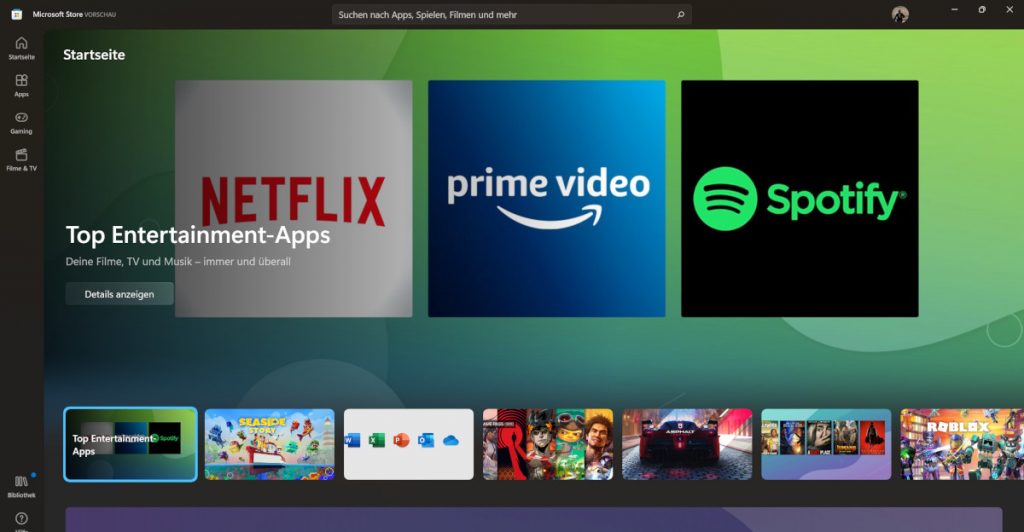
Stattdessen konzentriert sich Microsoft auf ein freundlicheres Bezahlmodell. Zahlreiche Apps wie Adobe Creative Cloud, das Videokonferenzprogramm Zoom oder der Streaminganbieter Disney+ sind künftig direkt über den Microsoft Store verfügbar, da Microsoft ihnen keine Gewinnbeteiligung mehr abzwackt. Künftig will Microsoft sogar Apps für Android-Smartphones im Windows Store zugänglich machen. Die laufen dann in einem kleinen Fenster, das wie ein Smartphone aussieht. Ein guter Ersatz, falls Ihre Lieblings-App noch nicht im Microsoft Store verfügbar ist. Zum Start des Betriebssystems ist diese neue Funktion noch nicht verfügbar. Wir halten Sie auf dem Laufenden.
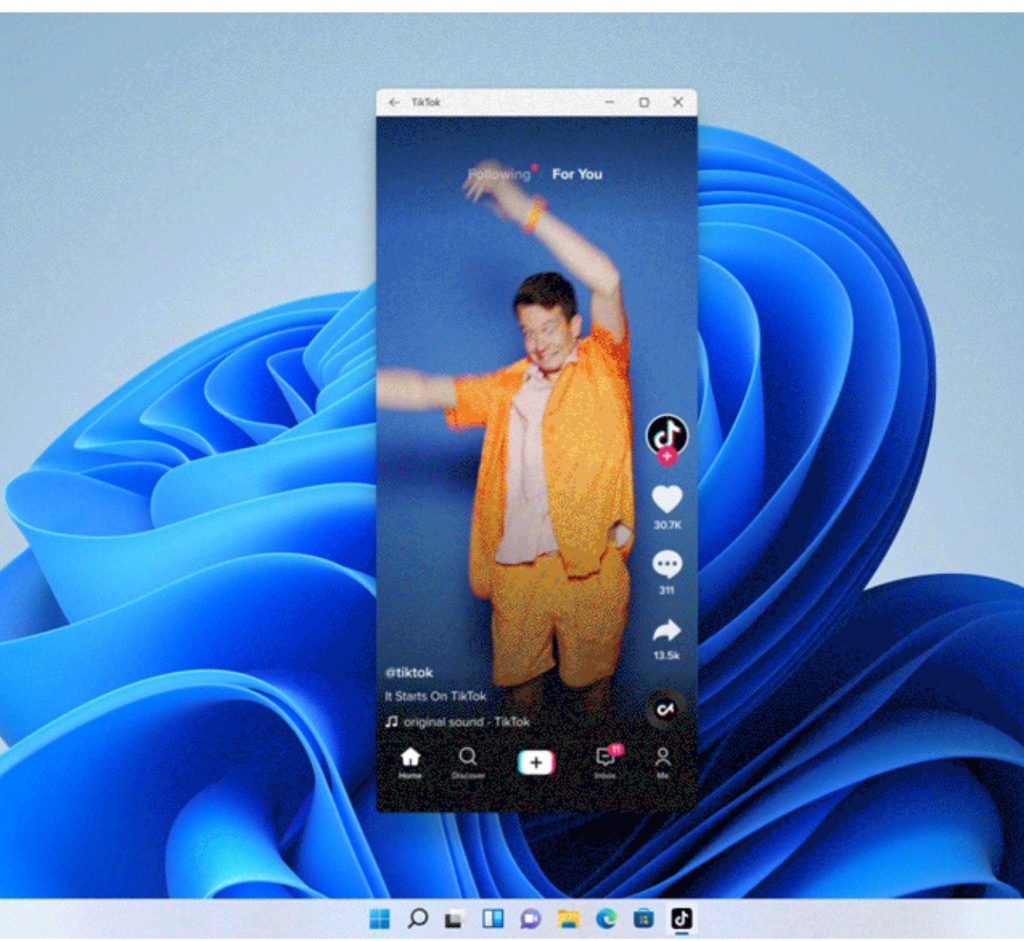
Frischer Edge Browser für Windows 11
Das mittlerweile wichtigste Windows-Programm, der Browser „Edge“, bekommt mit Windows 11 auch eine gewaltige optische Generalüberholung. Neben einer ebenso runden Optik gibt es nun passende transparente Menüs und Scrollbalken.
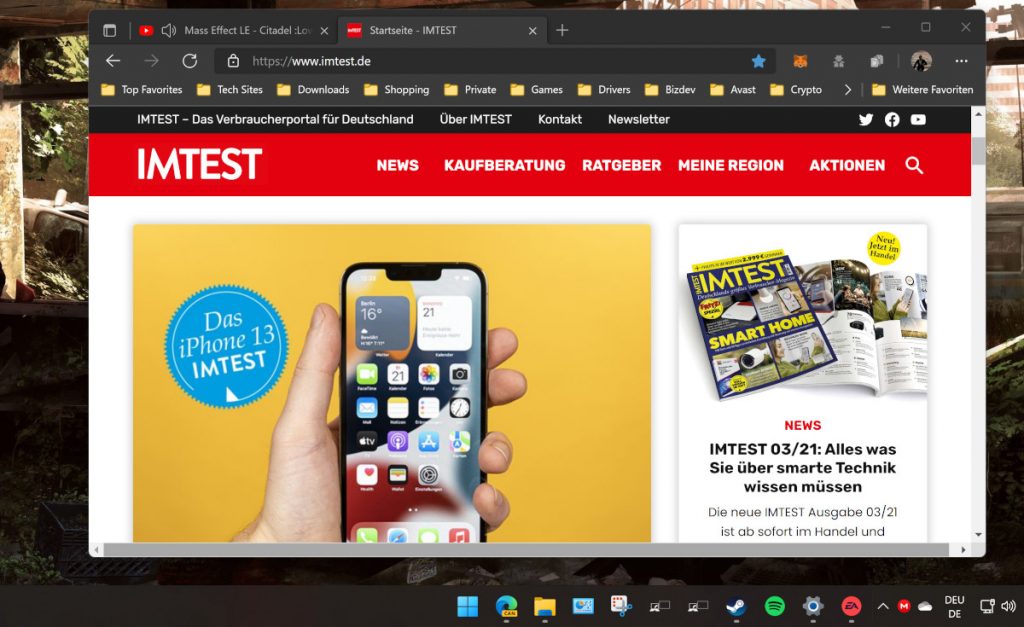
Die neue Version von Edge ist aber nicht nur optisch aufgefrischt. Zum Start wird sie mit passenden neuen Funktionen versorgt: So können Sie PDF-Dateien kinderleicht bearbeiten, speichern und mit Lesezeichen versehen, sodass Sie später in großen PDF-Dokumenten direkt weiterlesen können. Texte können Sie an allen Stellen in PDFs einpflegen und somit umschreiben.
Ein neuer Password-Manager sorgt dafür, dass im Falle eines Datenlecks unsichere Passwörter deutlich schneller geändert werden können. Beispiel: Wenn Sie ein zuvor ins Internet gelangtes Passwort beim Jobdienst LinkedIn verwenden, leitet der neue Edge Browser Sie direkt zur Änderungsfunktion bei LinkedIn. Die Anzahl der unterstützten Seiten ist noch etwas eingeschränkt, wird aber ständig erweitert. Der so genannte „Effizienzmodus“ sorgt zudem für mehr Akkulaufzeit, indem unbenötigte Browsertabs nach fünf Minuten in einen Schlafmodus versetzt werden und nicht mehr unnötig Ressourcen fressen und Ihren Akku unterwegs leersaugen.